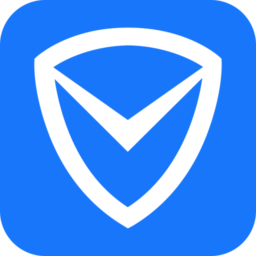
系統安全 占存:275.98 MB 時間:2022-12-07
軟件介紹: 騰訊電腦管家最新版是由騰訊推出一款免費使用的電腦安裝防護軟件。騰訊電腦管家功能強大,支持檢...
騰訊電腦管家是一款集安全防護與系統管理于一體的免費軟件,依托騰訊強大的安全能力,提供病毒查殺、漏洞修復、垃圾清理等核心功能。其智能實時防護可有效攔截木馬病毒和網絡攻擊,保障用戶上網安全;同時具備軟件管理、開機加速等實用工具,幫助用戶輕松優化電腦性能。界面簡潔易用,適合各類用戶日常維護系統,是兼顧安全性與便捷性的電腦管理助手。接下來就讓華軍小編為大家解答一下騰訊電腦管家怎么關閉開機自動啟動以及騰訊電腦管家關閉開機自動啟動的方法吧!
第一步
確保騰訊電腦管家已正常啟動(任務欄右下角顯示管家圖標,或桌面有主界面窗口)。若未運行,雙擊桌面圖標或從開始菜單啟動。
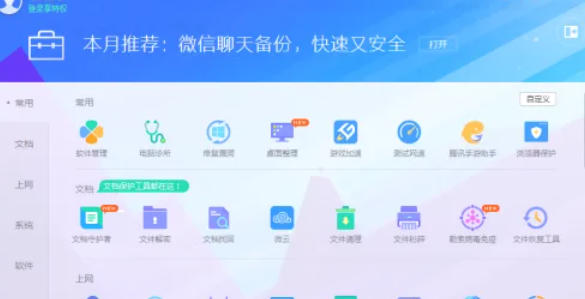
第二步
開機自啟設置屬于高級功能,需通過 系統菜單 進入設置中心,而非主界面快捷按鈕。
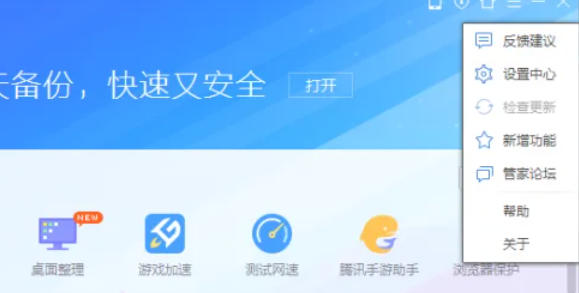
第三步
在騰訊電腦管家主界面右上角,找到 【菜單按鈕】(圖標為三條橫線 ≡ 或向下箭頭 ▼)。點擊菜單按鈕,彈出下拉選項列表。

第四步
在下拉菜單中,選擇 【設置中心】(通常位于列表中部,文字為黑色或藍色)。
快速定位:若菜單項較多,可按鍵盤 S 鍵(部分版本支持快捷鍵跳轉)。
點擊后彈出 【設置中心】 窗口,默認顯示 【常規設置】 標簽頁。
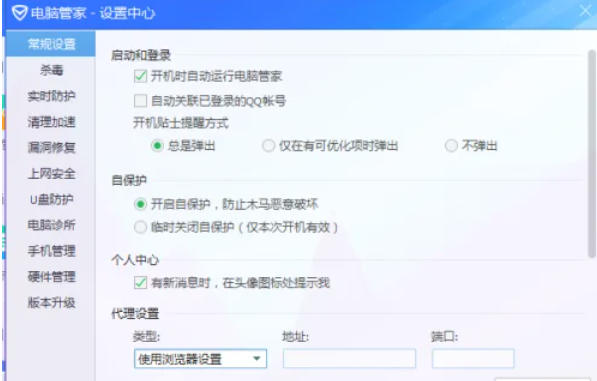
第五步
在設置中心左側菜單欄中,確認當前選中 【常規設置】(若已選中則無需操作)。
在右側內容區找到 【啟動和登錄】 分類(通常位于常規設置的中上部)。
取消勾選 【開機時自動運行電腦管家】 選項(勾選框為空即表示關閉)。

附加選項:
若需進一步優化啟動項,可同時取消勾選 【開機時自動執行安全體檢】(根據需求選擇)。
第六步
點擊設置窗口底部的 【確定】 按鈕(或【應用】按鈕,視版本而定)。彈出提示框 “設置已保存,部分設置需重啟電腦生效”,點擊 【確定】 關閉提示。

以上就是華軍小編為您整理的騰訊電腦管家怎么關閉開機自動啟動以及騰訊電腦管家關閉開機自動啟動的方法啦,希望能幫到您!